
Το πλήκτρο Caps Lock είναι ξεπερασμένο και ως επί το πλείστον άχρηστο. Οι περισσότεροι άνθρωποι θα το ενεργοποιήσουν ποτέ κατά λάθος. Η Google αντικατέστησε το πλήκτρο Caps Lock με ένα πλήκτρο αναζήτησης Chromebook και μπορείτε να κάνετε το ίδιο πράγμα στα Windows.
Υπάρχουν τρόποι για να κάνετε κάτι τέτοιο Αυτόματο κλειδί , αλλά θα σας δείξουμε πώς να το κάνετε χωρίς να απαιτείται λογισμικό τρίτου μέρους στο παρασκήνιο.
Εάν αυτό δεν σας φαίνεται χρήσιμο και θέλετε απλώς να απαλλαγείτε από το πλήκτρο Caps Lock, θα μπορούσατε απενεργοποιήστε εντελώς το πλήκτρο Caps Lock .
Remap Caps Lock
Ακόμα κι αν χρησιμοποιούσατε αυτόματο κλειδί για να το κάνετε αυτό, το πλήκτρο Caps Lock δεν θα λειτουργήσει σωστά αν συσχετίσετε ένα συμβάν με αυτό. είναι καλύτερο να αντιστοιχίσετε εκ νέου το πλήκτρο Caps Lock σε ένα άλλο κλειδί εντελώς. Όταν πατάτε το πλήκτρο Caps Lock στο πληκτρολόγιό σας, ο υπολογιστής σας θα συμπεριφέρεται σαν να πατήσατε άλλο πλήκτρο.
Θα μπορούσατε να το κάνετε αυτό αντιστοιχίζοντας ξανά το κλειδί με μη αυτόματο τρόπο στο μητρώο - στην πραγματικότητα, το εξηγήσαμε ακριβώς πώς λειτουργεί η αντιστοίχιση κλειδιών μητρώου . Αλλά μπορείτε να το κάνετε πιο γρήγορα με ένα βοηθητικό πρόγραμμα επαναγραφής κλειδιών τρίτου μέρους. Θα χρησιμοποιούμε SharpKeys , το οποίο μπορείτε να κατεβάσετε δωρεάν.
Εγκαταστήστε το SharpKeys, ανοίξτε το και κάντε κλικ στο κουμπί Προσθήκη για να προσθέσετε μια νέα αντιστοίχιση κλειδιού.
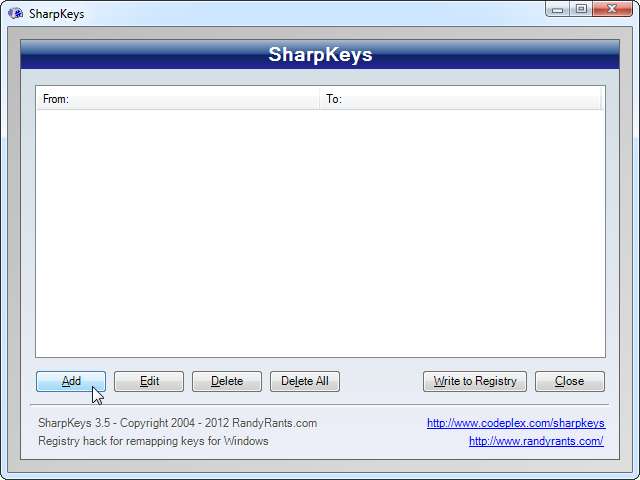
Αντιστοιχίστε το κλειδί "Special: Caps Lock" σε ένα κλειδί που δεν χρησιμοποιείτε. Για παράδειγμα, πολύ λίγοι άνθρωποι χρησιμοποιούν το πλήκτρο F10 για οτιδήποτε, επομένως θα αντιστοιχίσουμε το Caps Lock στο "Function: F10". Εάν χρησιμοποιείτε το F10, ίσως θέλετε να επιλέξετε ένα διαφορετικό πλήκτρο F που δεν χρησιμοποιείτε ποτέ.
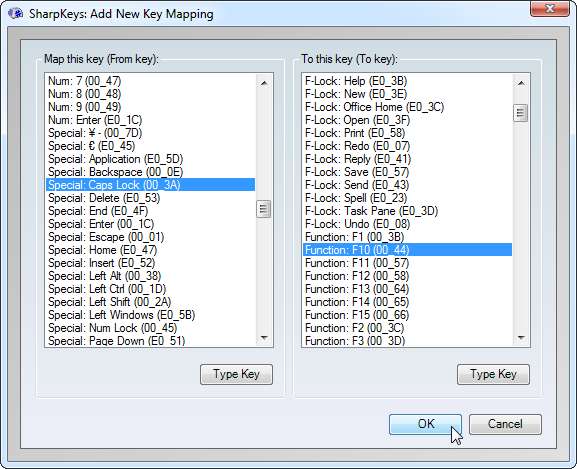
Κάντε κλικ στο κουμπί Εγγραφή στο μητρώο και το SharpKeys θα γράψει την αντιστοίχιση κλειδιών στο μητρώο, κάνοντας τη βρώμικη δουλειά για εσάς.
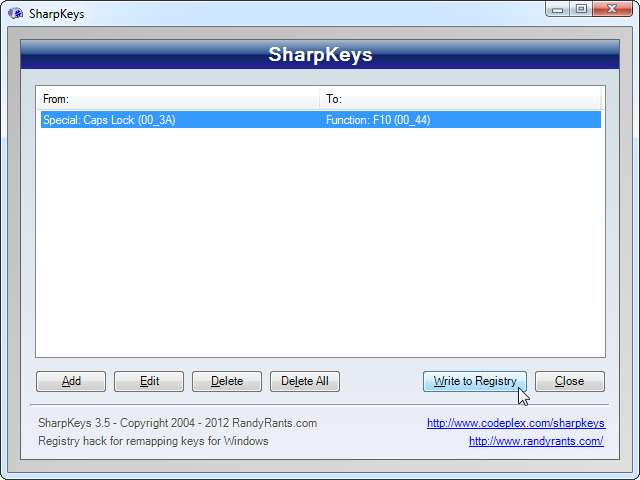
Θα πρέπει να αποσυνδεθείτε και να συνδεθείτε ξανά (ή να επανεκκινήσετε τον υπολογιστή σας) για να εφαρμοστούν οι αλλαγές σας.
Δημιουργήστε μια συντόμευση αναζήτησης
Τώρα θα πρέπει να δημιουργήσουμε μια συντόμευση που μπορούμε να ενεργοποιήσουμε με το πλήκτρο F10. Αυτό μπορεί να βρίσκεται στην επιφάνεια εργασίας σας ή στο μενού "Έναρξη" - είτε ανοίξτε το φάκελο "Επιφάνεια εργασίας" στην Εξερεύνηση των Windows είτε ανοίξτε το μενού "Έναρξη", κάντε δεξί κλικ σε Όλα τα προγράμματα και επιλέξτε Άνοιγμα για να ανοίξετε το φάκελο προγραμμάτων του μενού Έναρξη στην Εξερεύνηση των Windows.
Κάντε δεξί κλικ στο φάκελο, επιλέξτε Νέο και επιλέξτε Συντόμευση.
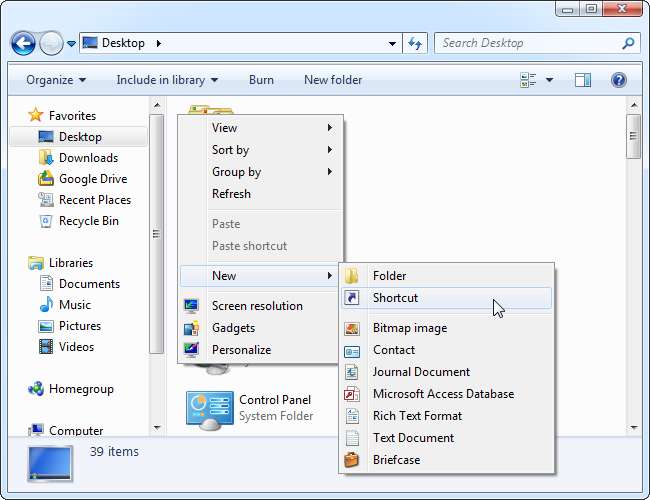
Δημιουργούμε μια συντόμευση σε στιλ Chrome OS που κάνει αναζήτηση στο Google, ώστε να μπαίνουμε ήττπ://γοογλε.κομ/ στο πλαίσιο τοποθεσίας.
Ωστόσο, μπορείτε να εισαγάγετε οτιδήποτε θέλετε εδώ. Αν θέλετε να κάνετε αναζήτηση Μπινγκ ή DuckDuckGo , θα μπορούσατε να εισαγάγετε τις διευθύνσεις του ιστότοπού τους. Θα μπορούσατε ακόμη και να ανοίξετε το κλειδί ενός προγράμματος, ενός φακέλου στον υπολογιστή σας ή ενός άλλου ιστότοπου - εξαρτάται από εσάς.
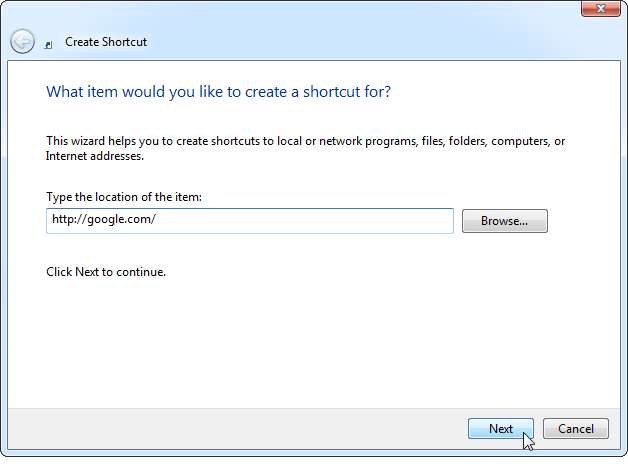
Ονομάστε τη συντόμευση ό, τι θέλετε - αυτό το μέρος δεν έχει σημασία. Θα το ονομάσουμε Αναζήτηση στο Google .
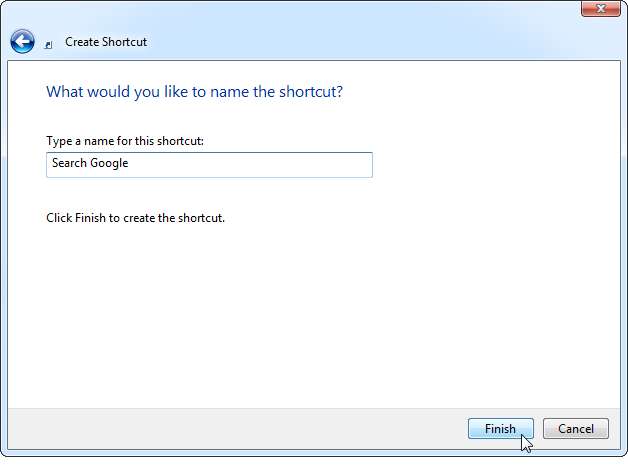
Κάντε δεξί κλικ στη συντόμευση που μόλις δημιουργήσατε και επιλέξτε Ιδιότητες.
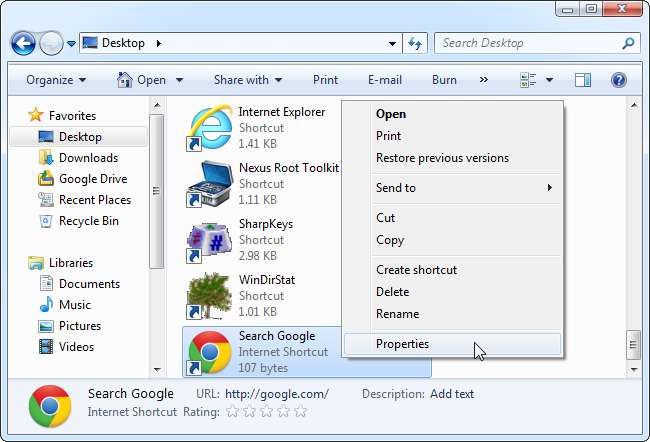
Κάντε κλικ στο πλαίσιο πλήκτρου συντόμευσης και πατήστε το πλήκτρο Caps Lock. Θα εμφανιστεί το πλαίσιο "F10" (ή οποιοδήποτε άλλο κλειδί που αντιστοιχίσατε ξανά το πλήκτρο Caps Lock). Κάντε κλικ στο OK για να αποθηκεύσετε τις αλλαγές σας.
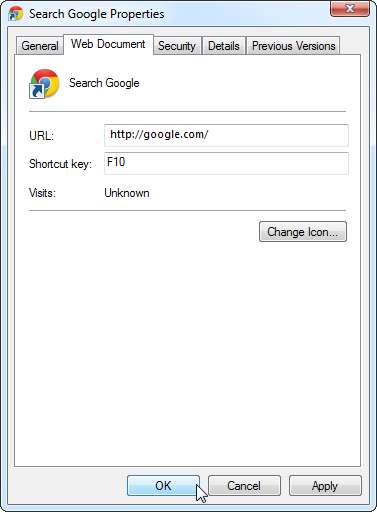
Κάθε φορά που πατάτε το πλήκτρο Caps Lock, η σελίδα αναζήτησης Google θα ανοίγει και μπορείτε αμέσως να αρχίσετε να πληκτρολογείτε ένα ερώτημα αναζήτησης.
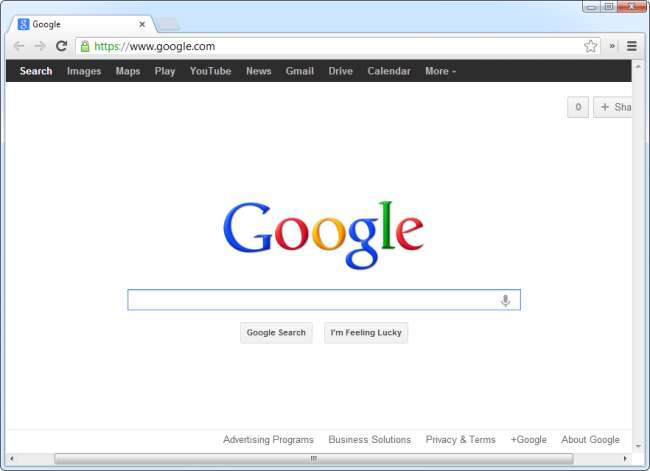
Εάν θέλετε να αναιρέσετε αυτές τις αλλαγές, μπορείτε να ανοίξετε το SharpKeys, να διαγράψετε την αντιστοίχιση κλειδιών και να κάνετε κλικ στο "Εγγραφή στο μητρώο". Το πλήκτρο Caps Lock θα συμπεριφέρεται κανονικά μετά την αποσύνδεση ή την επανεκκίνηση του υπολογιστή σας. Στη συνέχεια, μπορείτε να διαγράψετε τη συντόμευση που δημιουργήσατε.
Πιστωτική εικόνα: Κάρολ Ρούκερ στο Flickr







